현대의 컴퓨터 환경에서 윈도우10은 많은 사용자에게 필수적인 운영체제입니다. 이 시스템은 다양한 기능을 제공하지만, 그 중에서도 단축키는 작업의 효율성을 크게 향상시켜 주는 중요한 도구입니다. 이번 포스트에서는 윈도우10의 유용한 단축키들을 체계적으로 정리해보았습니다. 다양한 단축키를 사용하여 더 빠르고 효과적으로 작업을 진행해보세요.
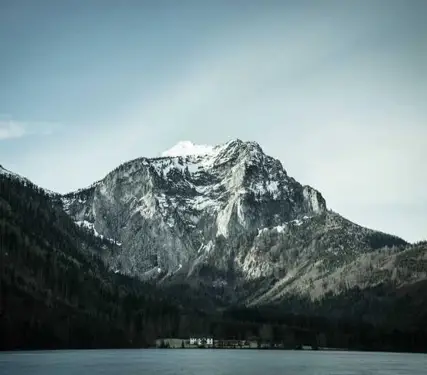
기본 단축키
윈도우10에서 자주 사용하는 기본 단축키들은 여러 작업을 간편하게 수행할 수 있게 도와줍니다. 다음은 일반적인 기본 단축키 목록입니다:
- Win + D: 모든 창을 최소화하고 바탕화면으로 전환합니다.
- Win + E: 파일 탐색기를 실행합니다.
- Win + R: 실행 창을 열어 프로그램이나 파일을 실행합니다.
- Win + L: PC를 잠금 화면으로 전환합니다.
- Alt + F4: 현재 작업 중인 창을 닫습니다.
가상 데스크톱 활용하기
가상 데스크톱 기능을 활용하면 여러 작업을 더 체계적으로 관리할 수 있습니다. 다음은 가상 데스크톱 관련 단축키입니다:
- Win + Ctrl + D: 새로운 가상 데스크톱을 생성합니다.
- Win + Ctrl + F4: 현재 가상 데스크톱을 닫습니다.
- Win + Ctrl + 좌우 방향키: 가상 데스크톱 간에 이동합니다.
- Win + Tab: 작업 보기를 열어 모든 가상 데스크톱과 열린 프로그램을 확인합니다.
듀얼 모니터 설정
듀얼 모니터 환경에서의 작업도 효율적으로 처리할 수 있는 단축키가 존재합니다:
- Win + P: 디스플레이 옵션을 설정하는 창을 엽니다.
- Win + Shift + 좌/우 방향키: 현재 창을 다른 모니터로 이동합니다.
창 관리 단축키
여러 창을 한 번에 다루는 데 유용한 단축키들이 있습니다. 이를 통해 더 나은 작업 경험을 제공합니다:
- Win + 좌/우 방향키: 사용 중인 창을 왼쪽 또는 오른쪽으로 정렬합니다.
- Win + 상/하 방향키: 창을 최대화하거나 최소화합니다.
- Win + Home: 현재 활성 창을 제외한 모든 창을 최소화합니다.
- Win + M: 모든 창을 최소화합니다.
- Win + Shift + M: 최소화된 창을 다시 복원합니다.
스크린샷과 화면 캡처
윈도우10에서 화면을 캡처하는 방법은 여러 가지가 있으며, 다음의 단축키를 활용하여 쉽게 스크린샷을 찍을 수 있습니다:
- Win + Shift + S: 화면 캡처 모드로 전환하여 원하는 영역을 선택합니다.
- Win + PrtScn: 전체 화면을 캡처하여 자동으로 그림 폴더에 저장합니다.
- Alt + PrtScn: 현재 활성 창만 캡처하여 클립보드에 복사합니다.
특정 프로그램 단축키
윈도우10에서 자주 사용하는 다양한 전용 앱에 대한 단축키도 있습니다. 이 단축키들을 이용하면 앱을 더욱 쉽게 사용할 수 있습니다:
- Win + I: 윈도우 설정을 엽니다.
- Win + A: 알림 센터를 엽니다.
- Win + S: 검색 창이 열립니다.
- Win + V: 클립보드 관리 기능을 사용합니다.
웹 브라우징 시 유용한 단축키
인터넷 사용 시에도 활용할 수 있는 편리한 단축키들이 있습니다:
- Ctrl + T: 새로운 탭을 엽니다.
- Ctrl + W: 현재 탭을 닫습니다.
- Ctrl + Shift + T: 최근에 닫은 탭을 다시 엽니다.
- Ctrl + Tab: 다음 탭으로 이동합니다.
액세스 기능 키
윈도우10은 접근성을 위한 다양한 기능을 지원합니다. 유용한 단축키를 통해 쉽게 사용할 수 있습니다:
- Win + U: 접근성 센터를 엽니다.
- Win + +: 돋보기 기능을 활성화하여 화면을 확대합니다.
- Win + Esc: 돋보기를 종료합니다.

마무리
윌도우10의 단축키는 단순한 시간 절약을 넘어 작업의 효율성을 높이는 데 큰 도움이 됩니다. 위에서 소개한 단축키들을 숙지하고 활용해 보시면, 작업 속도와 능률을 크게 향상시킬 수 있습니다. 다양한 단축키를 익혀서 보다 스마트한 컴퓨터 사용을 경험해 보시길 바랍니다.
질문 FAQ
윈도우10의 기본 단축키는 무엇인가요?
윈도우10에서 가장 자주 사용되는 기본 단축키는 여러 가지가 있으며, 예를 들어 Win + D로 바탕화면을 표시하거나, Win + E로 파일 탐색기를 열 수 있습니다.
가상 데스크톱을 어떻게 활용하나요?
가상 데스크톱 기능을 활용하면 여러 작업을 효율적으로 관리할 수 있습니다. 예를 들어, Win + Ctrl + D를 눌러 새로운 가상 데스크톱을 생성할 수 있습니다.
스크린샷을 찍는 방법은 무엇인가요?
윈도우10에서 스크린샷을 찍기 위해서는 여러 가지 방법이 있으며, 예를 들어 Win + Shift + S를 사용해 화면의 특정 영역을 선택하여 캡처할 수 있습니다.
웹 브라우징 시 유용한 단축키는 무엇인가요?
인터넷 서핑을 할 때 유용한 단축키로는 Ctrl + T로 새 탭을 열거나, Ctrl + W로 현재 탭을 닫는 방법이 있습니다.
윈도우10의 접근성 기능은 어떤 것들이 있나요?
윈도우10은 다양한 접근성 기능을 제공합니다. 예를 들어, Win + U를 통해 접근성 센터를 열 수 있고, 돋보기 기능은 Win + +를 눌러 활성화할 수 있습니다.